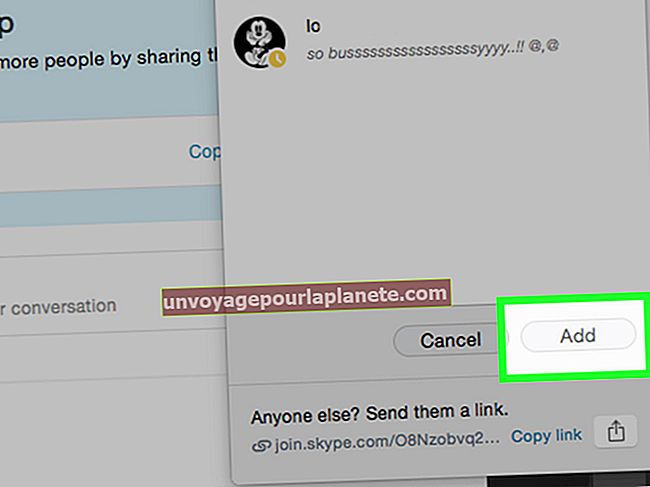லிங்க்சிஸ் திசைவி மற்றும் நெட்ஜியர் திசைவி மூலம் வயர்லெஸ் இணைப்பை எவ்வாறு இணைப்பது
இரண்டு ரவுட்டர்களைக் கொண்டு நீங்கள் செய்யக்கூடிய பயனுள்ள விஷயங்களில் ஒன்று வயர்லெஸ் ரிபீட்டிங் அல்லது பிரிட்ஜிங் பயன்முறையில் அமைக்கப்படுகிறது. இந்த பயன்முறையில், உங்கள் வணிகத்தின் வயர்லெஸ் நெட்வொர்க்கை வலுப்படுத்தவும் அதன் ஆரம் அதிகரிக்கவும் திசைவிகள் ஒன்றிணைந்து செயல்படுகின்றன. ஒரு திசைவி ஒரு மோடம் போன்ற இணைய மூலத்துடன் நேரடியாக இணைக்கப்பட்டுள்ளது மற்றும் பிணைய தளமாக செயல்படுகிறது, அதே நேரத்தில் இரண்டாவது திசைவி முதல் திசைவியுடன் இணைக்கப்பட்டுள்ளது. நெட்ஜியர் மற்றும் லிங்க்ஸிஸ் போன்ற வெவ்வேறு நிறுவனங்களால் திசைவிகள் செய்யப்பட்டிருந்தாலும் நீங்கள் பிரிட்ஜ் பயன்முறையை அமைக்கலாம்.
1
ஒவ்வொரு திசைவியையும் ஒரு சக்தி மூலத்துடன் இணைக்கவும், நெட்ஜியர் திசைவியை மோடமுடன் ஈதர்நெட் கேபிள் மூலம் இணைக்கவும். திசைவியை ஒரு கணினியுடன் தற்காலிகமாக இணைக்க மற்றொரு ஈத்தர்நெட் கேபிளைப் பயன்படுத்தவும்.
2
இணைக்கப்பட்ட கணினியில் ஒரு வலை உலாவியைத் திறந்து முகவரிப் பட்டியில் "192.168.1.1" (மேற்கோள் குறிகள் இல்லாமல்) எனத் தட்டச்சு செய்க. உள்ளமைவு மெனுவைத் திறக்க "Enter" ஐ அழுத்தி, திசைவியின் பயனர்பெயர் மற்றும் கடவுச்சொல்லை தட்டச்சு செய்க.
3
"வயர்லெஸ் அமைப்புகள்" வகையைத் திறந்து பிணைய பெயர் (எஸ்எஸ்ஐடி), சேனல், டிரான்ஸ்மிஷன் பயன்முறை, பாதுகாப்பு அமைப்பு ("WEP" அல்லது பாதுகாப்பு இல்லை) மற்றும் பாதுகாப்பு விசையை அமைக்கவும். நீங்கள் இங்கே பயன்படுத்தும் அமைப்புகளை கவனியுங்கள், ஏனெனில் அவற்றை லிங்க்சிஸ் திசைவியின் அமைப்புகளில் நகல் எடுக்க வேண்டும்.
4
உள்ளமைவு மெனுவின் மேம்பட்ட பிரிவில் உள்ள "வயர்லெஸ் மீண்டும் மீண்டும் செயல்பாடு" இணைப்பைக் கிளிக் செய்க. "வயர்லெஸ் மீண்டும் மீண்டும் செயல்பாட்டை இயக்கு" தேர்வுப்பெட்டியை சரிபார்த்து, "வயர்லெஸ் பேஸ் ஸ்டேஷன்" விருப்பத்தைத் தேர்ந்தெடுக்கவும்.
5
"MAC முகவரி" என்று பெயரிடப்பட்ட எழுத்துக்களின் நீண்ட சரத்திற்கு லிங்க்சிஸ் திசைவியின் அடிப்பகுதியில் பாருங்கள், இது இதைப் போலவே இருக்க வேண்டும்: "1E-43-7Y-8U-32-J9." "ரிப்பீட்டர் MAC முகவரி 1" புலத்தில் லிங்க்சிஸ் திசைவியின் MAC முகவரியைத் தட்டச்சு செய்து "விண்ணப்பிக்கவும்" பொத்தானைக் கிளிக் செய்க. "வெளியேறு" என்பதைக் கிளிக் செய்து வலை உலாவி அல்லது உலாவி தாவலை மூடுக.
6
கணினியிலிருந்து ஈத்தர்நெட் கேபிளைத் துண்டித்து லிங்க்ஸிஸ் திசைவிக்கு செருகவும். கணினியுடன் லிங்க்ஸிஸ் திசைவியை இணைக்க மற்றொரு ஈத்தர்நெட் கேபிளைப் பயன்படுத்தவும். இந்த இரண்டு உடல் இணைப்புகளும் தற்காலிகமானவை.
7
இணைக்கப்பட்ட கணினியில் வலை உலாவியைத் திறந்து "192.168.1.1" என மீண்டும் தட்டச்சு செய்க. கேட்கும் போது, அதன் உள்ளமைவு மெனுவைத் திறக்க லின்க்ஸிஸ் திசைவி பயனர்பெயர் மற்றும் கடவுச்சொல்லைத் தட்டச்சு செய்க. "வயர்லெஸ்" மெனுவில் சென்று வயர்லெஸ் நெட்வொர்க் அமைப்புகளை நெட்ஜியர் திசைவியில் வைத்திருப்பதைப் போலவே அமைக்கவும்.
8
திசைவி அமைப்புகள் பிரிவில் உள்ள "இணைப்பு" பொத்தானைக் கிளிக் செய்து "இணைய அமைப்புகள்" தாவலைத் திறக்கவும். "ஐபிவி 4" விருப்பத்தைத் தேர்ந்தெடுத்து, "இணைய இணைப்பு வகை" கீழ்தோன்றும் மெனுவிலிருந்து "பிரிட்ஜ் பயன்முறை" என்பதைத் தேர்வுசெய்து, "தானாக ஒரு ஐபிவி 4 முகவரியைப் பெறு" இணைப்பைக் கிளிக் செய்க. உங்கள் அமைப்புகளைச் சேமிக்க "சரி" என்பதைக் கிளிக் செய்க.
9
கணினி மற்றும் லின்க்ஸிஸ் திசைவி இடையே, மற்றும் திசைவிகளுக்கு இடையில் - ஈத்தர்நெட் கேபிள்கள் இரண்டையும் துண்டிக்கவும், மேலும் நீங்கள் விரும்பிய இடத்திற்கு லிங்க்ஸிஸ் திசைவியை மாற்றவும். இந்த ஈத்தர்நெட் கேபிள்கள் உங்களுக்கு இனி தேவையில்லை, ஏனெனில் ரவுட்டர்கள் ஒருவருக்கொருவர் கம்பி இல்லாமல் பாலம் பயன்முறையில் இணைக்கும்.